禁止OneDrive自动打开的方法:
方法一:
1、右键任务栏打开win10系统任务管理器。
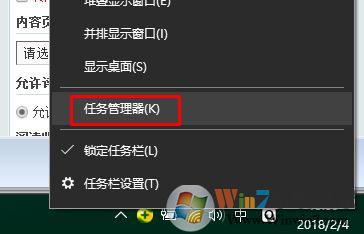
2、选择启动,在启动选项下右键点击禁用OneDrive。
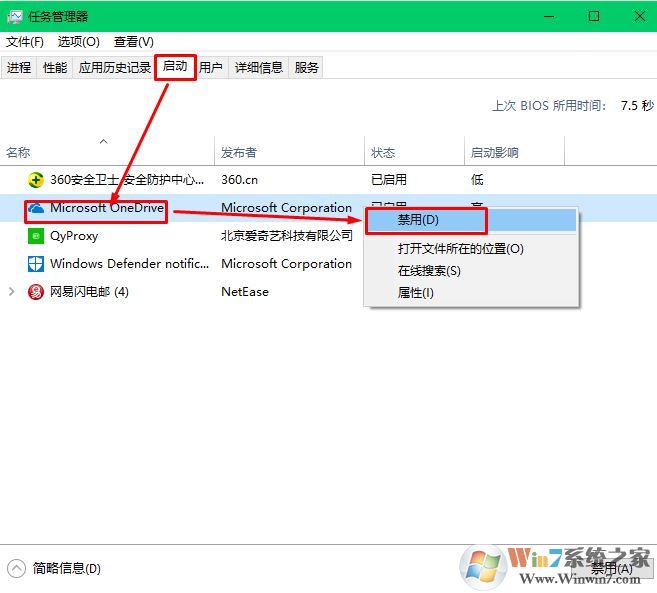
3、重启计算机就可以发现onedrive不会自动打开了。
如方法一无效请使用方法二。
方法二:
1、按Win+R打开运行窗口,输入regedit回车打开注册表。
2、定位到HKEY_CLASSES_ROOT\CLSID\{018D5C66-4533-4307-9B53-224DE2ED1FE6}。
3、在右侧找到System.IsPinnedToNameSpaceTree项,双击打开其设置,将其数值从1改为0,点击确定。
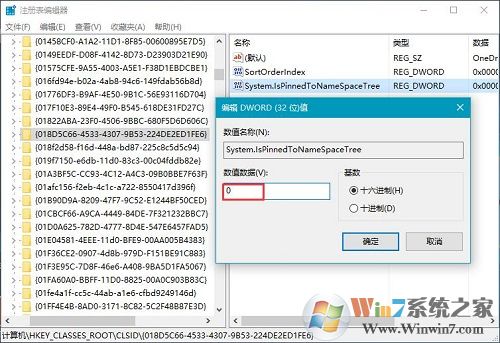
设置完成后重启电脑使设置生效,以后OneDrive就不会自动开启了。请先尝试使用方法一之后再使用方法二。
分享到:

